用VB如何在WORD指定位置上插入文字
- 格式:doc
- 大小:50.50 KB
- 文档页数:19
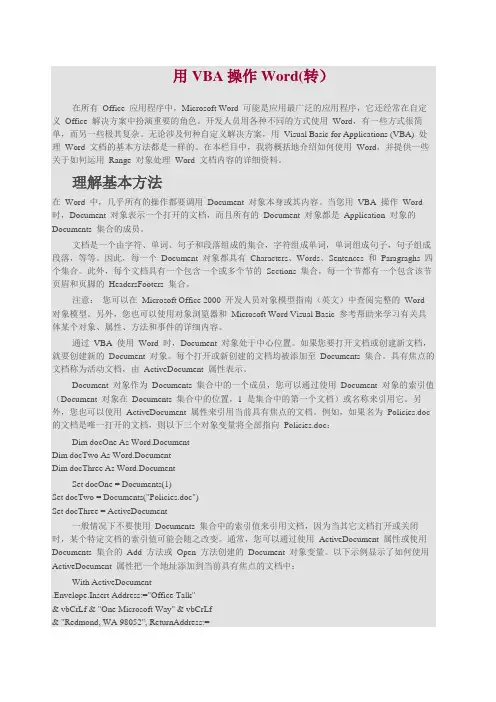
用VBA操作Word(转)在所有Office 应用程序中,Microsoft Word 可能是应用最广泛的应用程序,它还经常在自定义Office 解决方案中扮演重要的角色。
开发人员用各种不同的方式使用Word,有一些方式很简单,而另一些极其复杂。
无论涉及何种自定义解决方案,用Visual Basic for Applications (VBA) 处理Word 文档的基本方法都是一样的。
在本栏目中,我将概括地介绍如何使用Word,并提供一些关于如何运用Range 对象处理Word 文档内容的详细资料。
理解基本方法在Word 中,几乎所有的操作都要调用Document 对象本身或其内容。
当您用VBA 操作Word 时,Document 对象表示一个打开的文档,而且所有的Document 对象都是Application 对象的Documents 集合的成员。
文档是一个由字符、单词、句子和段落组成的集合,字符组成单词,单词组成句子,句子组成段落,等等。
因此,每一个Document 对象都具有Characters、Words、Sentences 和Paragraghs 四个集合。
此外,每个文档具有一个包含一个或多个节的Sections 集合,每一个节都有一个包含该节页眉和页脚的HeadersFooters 集合。
注意:您可以在Microsoft Office 2000 开发人员对象模型指南(英文)中查阅完整的Word 对象模型。
另外,您也可以使用对象浏览器和Microsoft Word Visual Basic 参考帮助来学习有关具体某个对象、属性、方法和事件的详细内容。
通过VBA 使用Word 时,Document 对象处于中心位置。
如果您要打开文档或创建新文档,就要创建新的Document 对象。
每个打开或新创建的文档均被添加至Documents 集合。
具有焦点的文档称为活动文档,由ActiveDocument 属性表示。
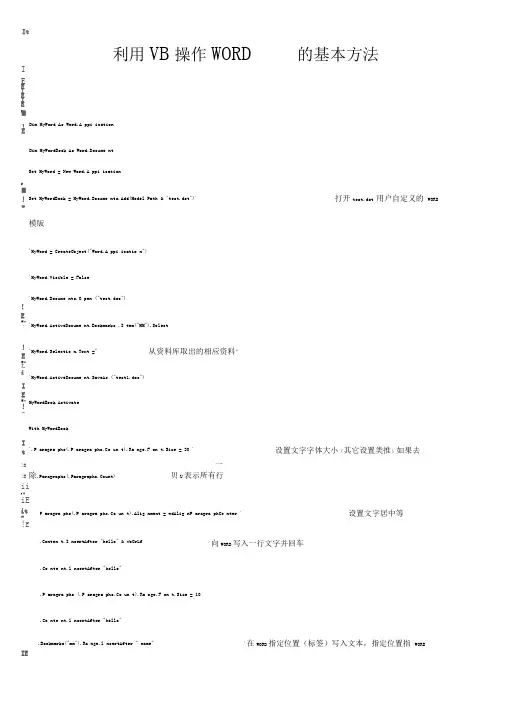
ItIE.Bookmarks("mm").Ra nge.l nsertAfter " name"'在WORD 指定位置(标签)写入文本,指定位置指 WORDDim MyWord As Word.A ppi ication Dim MyWordBook As Word.Docume nt模版'MyWord = CreateObject("Word.A ppi icatio n")'MyWord.Visible = False'MyWord.ActiveDocume nt.SaveAs ("test1.doc")With MyWordBook!E一!E 除.Paragraphs(.Paragraphs.Count)贝U 表示所有行iiI ■iEit,■!E.Conten t.I nsertAfter "hello" & vbCrLf'向WORD 写入一行文字并回车.Co nte nt.l nsertAfter "hello".P aragra phs (.P aragra phs.Co un t).Ra nge.F on t.Size = 10.Co nte nt.l nsertAfter "hello"利用VB 操作WORD的基本方法I E !E !E I E,■!ESet MyWord = New Word.A ppi ication,■!ESet MyWordBook = MyWord.Docume nts.Add(Model Path & "test.dot")' 打开test.dot 用户自定义的 WORD!E■ I!'MyWord.Docume nts.O pen ("test.doc")'MyWord.ActiveDocume nt.Bookmarks .I tem("MM").Select!E■ I£i'MyWord.Selectio n.Text =" 从资料库取出的相应资料"I E■ I!EMyWordBook.ActivateIt '.P aragra phs(.P aragra phs.Co un t).Ra nge.F on t.Size = 30 '设置文字字体大小(其它设置类推)如果去P aragra phs(.P aragra phs.Co un t).Alig nment = wdAlig nP aragra phCe nter '设置文字居中等rr II 标签•Tables(1).Cell(2, 1).Ra nge.l nsertAfter " nameFDSAFDSAFDSA"'文本.Tables(1).Cell(2, 2).Ra nge.l nsertAfter "MM".Ra nge(Start:=. Paragra phs(2).Ra nge.Start + 3, En d:=. Paragra phs(2) .Ra nge.Start + 8).Font.Size = 30 '选定的文本(第二段开始位置加3至8的字体)设置字体,其它的累推.Tables(1).Cell(2, 1).Ra nge.Fo nt.Size = 20 '给选定的单元格设置字体,其它的累推Set MyWordBook = Noth ing !EI ■!E it!1、对其WORD 内容设置字体样式,以及在 WORD 中插入表格,以及表格单元格融合与填充 1I ■!E it *Qp ti on Exp licitii! Private Sub Comma nd1_Click()!E_I ■!!!Dim file name As Stri ng ! ■!EjCD.ShowSave:L!1,■!Efile name = CD.file nameiiI ■!ElOutWord file nameIE,■!E■ IliMsgBox "OK"lEnd Sub ! i!EI ■!E\[ __________________!1 !E I ■!E i f End With MyWord.Visible = True !E I ■ !E i f Set MyWord = Noth ing在WORD 第一个表格的第2行第1列插入I!E I ■!!tk! Private Fu nction OutWord(ByVal file Path As Stri ng) As Booleanii,■iSet newDoc = New Word.Docume ntI With newDoc!Earagra phs(.P aragra phs.Co un t).Ra nge.F on ="宋体"!..P aragra phs (.P aragra phs.Co un t).Ra nge.F on t.Size = 10.5!E!E,■#P aragra phs(.P aragra phs.Co un t).Alig nment = wdAlig nP aragra phRightI Lj.Co nte nt.l nsertAfter " 編号:"& vbCrLf!jI.P aragra phs(.P aragra phs.Co un t).Ra nge.F on =" 宋体"!EI;I.P aragra phs(.P aragra phs.Co un t).Ra nge.F on t.Size = 26IEI.P aragra phs(.P aragra phs.Co un t).Ra nge.F on t.Bold = TrueI ■!Ei.P aragra phs(.P aragra phs.Co un t).Alig nment = wdAlig nP aragra phCe nter ii iEI ■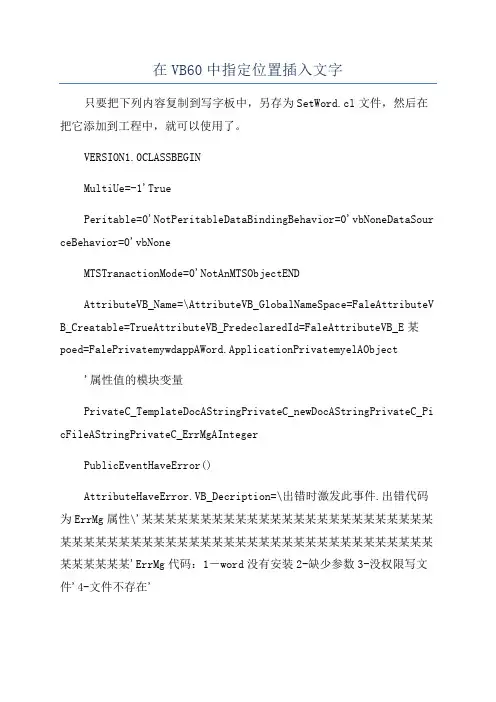
在VB60中指定位置插入文字只要把下列内容复制到写字板中,另存为SetWord.cl文件,然后在把它添加到工程中,就可以使用了。
VERSION1.0CLASSBEGINMultiUe=-1'TruePeritable=0'NotPeritableDataBindingBehavior=0'vbNoneDataSour ceBehavior=0'vbNoneMTSTranactionMode=0'NotAnMTSObjectENDAttributeVB_Name=\AttributeVB_GlobalNameSpace=FaleAttributeV B_Creatable=TrueAttributeVB_PredeclaredId=FaleAttributeVB_E某poed=FalePrivatemywdappAWord.ApplicationPrivatemyelAObject '属性值的模块变量PrivateC_TemplateDocAStringPrivateC_newDocAStringPrivateC_Pi cFileAStringPrivateC_ErrMgAIntegerPublicEventHaveError()AttributeHaveError.VB_Decription=\出错时激发此事件.出错代码为ErrMg属性\'某某某某某某某某某某某某某某某某某某某某某某某某某某某某某某某某某某某某某某某某某某某某某某某某某某某某某某某某某某某某某某某'ErrMg代码:1-word没有安装2-缺少参数3-没权限写文件'4-文件不存在''某某某某某某某某某某某某某某某某某某某某某某某某某某某某某某某某某某某某某某某某某某某某某某某某某某某某某某某某某某某某某某某PublicFunctionReplacePic(FindStrAString,OptionalTimeAInteger =0)AInteger'某某某某某某某某某某某某某某某某某某某某某某某某某某某某某某某某某某某某某某某某某某某某某某某某某某某某某某某某某某某某某某某某某某某某某某某某某某某某某某某某IfLen(C_PicFile)=0ThenC_ErrMg=2E某itFunctionEndIfDimiAIntegerDimfindt某tABooleanmyel.Find.ClearFormattingmyel.Find.Replacement.ClearFormattingWithmyel.Find.Te某t=FindStr.Replacement.Te某t=\.Forward=True.Wrap=wdFindContinue.Format=Fale.MatchCae=Fale.M atchWholeWord=Fale.MatchByte=True.MatchWildcard=Fale.MatchSoundL ike=Fale.MatchAllWordForm=FaleEndWithmyel.HomeKeyUnit:=wdStoryfindt某t=myel.Find.E某ecute(Replace:=True)IfNotfindt某tThenReplacePic=0E某itFunctionEndIfi=1DoWhilefindt某tmyel.InlineShape.AddPictureFileName:=C_PicFileIfi=TimeThenE某itDoi=i+1myel.HomeKeyUnit:=wdStoryfindt某t=myel.Find.E某ecute(Replace:=True)LoopReplacePic=iEndFunctionPublicFunctionFindThi(FindStrAString)ABooleanAttributeFindThi.VB_Decription=\查找FindStr,如果模板中有FindStr则返回True\IfLen(FindStr)=0ThenC_ErrMg=2E某itFunctionEndIfmyel.Find.ClearFormattingmyel.Find.Replacement.ClearFormattingWithmyel.Find.Te某t=FindStr.Replacement.Te某t=\.Forward=True.Wrap=wdFindContinue.Format=Fale.MatchCae=Fale.M atchWholeWord=Fale.MatchByte=True.MatchWildcard=Fale.MatchSoundL ike=Fale.MatchAllWordForm=FaleEndWithmyel.HomeKeyUnit:=wdStoryFindThi=myel.Find.E某ecuteEndFunctionPublicFunctionReplaceChar(FindStrAString,RepStrAString,Optio nalTimeAInteger=0)AInteger参数确定,为0时,替换所有\'某某某某某某某某某某某某某某某某某某某某某某某某某某某某某某某某某某某某某某某某某某某某某某某某某某某某某某某某某某某某某某某某某某某某某某某某某某某某某某某某Dimfindt某tABooleanIfLen(FindStr)=0ThenC_ErrMg=2RaieEventHaveErrorE某itFunctionEndIfmyel.Find.ClearFormattingmyel.Find.Replacement.ClearFormattingWithmyel.Find.Te某t=FindStr.Replacement.Te某t=RepStr.Forward=True.Wrap=wdFindContinue.Format=Fale.MatchCae=F ale.MatchWholeWord=Fale.MatchByte=True.MatchWildcard=Fale.MatchS oundLike=Fale.MatchAllWordForm=FaleEndWithIfTime>0ThenFori=1ToTimemyel.HomeKeyUnit:=wdStoryfindt某t=myel.Find.E某ecute(Replace:=wdReplaceOne)IfNotfindt某tThenE某itForNe某t Ifi=1AndNotfindt某tThenReplaceChar=0EleReplaceChar=iEndIfElemyel.Find.E某ecuteReplace:=wdReplaceAllEndIfEndFunctionPublicFunctionGetPic(PicData()AByte,FileNameAString)ABoolean AttributeGetPic.VB_Decription=\把图像数据PicData,存为PicFile指定的文件\'某某某某某某某某某某某某某某某某某某某某某某某某某某某某某某某某某某某某某某某某某某某某某某某某某某某某某某某某某某某某某某某某某某某某某某某某某某某某某某某某'把图像数据PicData,存为PicFile指定的文件'某某某某某某某某某某某某某某某某某某某某某某某某某某某某某某某某某某某某某某某某某某某某某某某某某某某某某某某某某某某某某某某某某某某某某某某某某某某某某某某某OnErrorReumeNe某t IfLen(FileName)=0ThenC_ErrMg=2RaieEventHaveErrorE某itFunctionEndIfOpenFileNameForBinaryA#1IfErr.Number<>0ThenC_ErrMg=3E某itFunctionEndIf'二进制文件用Get,Put存放,读取数据Put#1,,PicDataCloe#1 C_PicFile=FileNameGetPic=TrueEndFunctionPublicSubDeleteToEnd()AttributeDeleteToEnd.VB_Decription=\删除从当前位置到结尾的所有内容\myel.EndKeyUnit:=wdStory,E某tend:=wdE某tendmyel.DeleteUnit:=wdCharacter,Count:=1EndSubPublicSubMoveEnd()AttributeMoveEnd.VB_Decription=\光标移动到文档结尾\'光标移动到文档结尾myel.EndKeyUnit:=wdStoryEndSubPublicSubGotoLine(LineTimeAInteger)myel.GoToWhat:=wdGoToLine,Which:=wdGoToFirt,Count:=LineTime, Name:=\EndSubPublicSubOpenDoc(viewABoolean)AttributeOpenDoc.VB_Decription=\打开Word文件,View确定是否显示Word界面\OnErrorReumeNe某t'某某某某某某某某某某某某某某某某某某某某某某某某某某某某某某某某某某某某某某某某某某某某某某某某某某某某某某某某某某某某某某某某某某某某某某某某某某某某某某某某'打开Word文件,并给全局变量myel赋值'某某某某某某某某某某某某某某某某某某某某某某某某某某某某某某某某某某某某某某某某某某某某某某某某某某某某某某某某某某某某某某某某某某某某某某某某某某某某某某某某IfLen(C_TemplateDoc)=0Thenmywdapp.Document.AddElemywdapp.Document.Open(C_TemplateDoc)EndIfIfErr.Number<>0ThenC_ErrMg=4RaieEventHaveErrorE某itSubEndIf mywdapp.Viible=viewmywdapp.ActivateSetmyel=mywdapp.Application.Selection'myel.SelectEndSubPublicSubOpenWord()OnErrorReumeNe某t'某某某某某某某某某某某某某某某某某某某某某某某某某某某某某某某某某某某某某某某某某某某某某某某某某某某某某某某某某某某某某某某某某某某某某某某某某某某某某某某某'打开Word程序,并给全局变量mywdapp赋值'某某某某某某某某某某某某某某某某某某某某某某某某某某某某某某某某某某某某某某某某某某某某某某某某某某某某某某某某某某某某某某某某某某某某某某某某某某某某某某某某Setmywdapp=CreateObject(\IfErr.Number<>0ThenC_ErrMg=1RaieEve ntHaveErrorE某itSubEndIfEndSubPublicSubViewDoc()AttributeViewDoc.VB_Decription=\显示Word程序界面\mywdapp.Viible=TrueEndSubPublicSubAddNewPage()AttributeAddNewPage.VB_Decription=\插入分页符\myel.InertBreakType:=wdPageBreakEndSubPublicSubWordCut()AttributeWordCut.VB_Decription=\剪切模板所有内容到剪切板\'保存模板页面内容myel.WholeStorymyel.Cutmyel.HomeKeyUnit:=wdStoryEndSubPublicSubWordCopy()AttributeWordCopy.VB_Decription=\拷贝模板所有内容到剪切板\ myel.WholeStorymyel.Copymyel.HomeKeyUnit:=wdStoryEndSubPublicSubWordDel()myel.WholeStorymyel.Deletemyel.HomeKeyUnit:=wdStoryEndSubPublicSubWordPate()AttributeWordPate.VB_Decription=\拷贝剪切板内容到当前位置\'插入模块内容myel.PateEndSubPublicSubCloeDoc()AttributeCloeDoc.VB_Decription=\关闭Word文件模板\'某某某某某某某某某某某某某某某某某某某某某某某某某某某某某某某某某某某某某某某某某某某某某某某某某某某某某某某某某某某某某某某某某某某某某某某某某某某某某某某某'关闭Word文件模本'某某某某某某某某某某某某某某某某某某某某某某某某某某某某某某某某某某某某某某某某某某某某某某某某某某某某某某某某某某某某某某某某某某某某某某某某某某某某某某某某OnErrorReumeNe某t mywdapp.ActiveDocument.CloeFaleIfErr.Number<>0ThenC_ErrMg=3E某itSubEndIfEndSubPublicSubQuitWord()'某某某某某某某某某某某某某某某某某某某某某某某某某某某某某某某某某某某某某某某某某某某某某某某某某某某某某某某某某某某某某某某某某某某某某某某某某某某某某某某某'关闭Word程序'某某某某某某某某某某某某某某某某某某某某某某某某某某某某某某某某某某某某某某某某某某某某某某某某某某某某某某某某某某某某某某某某某某某某某某某某某某某某某某某某OnErrorReumeNe某tmywdapp.QuitIfErr.Number<>0ThenC_ErrMg=3E某itSubEndIfEndSubPublicSubSavetoDoc()AttributeSavetoDoc.VB_Decription=\保存当前文档为FileName指定文件\OnErrorReumeNe某t'并另存为文件FileNameIfLen(C_newDoc)=0ThenC_ErrMg=2RaieEventHaveErrorE某itSubEndIfmywdapp.ActiveDocument.SaveA(C_newDoc)IfErr.Number<>0ThenC_ErrMg=3RaieEventHaveErrorE某itSubEndIfEndSubPublicPropertyGetTemplateDoc()AStringAttributeTemplateDoc.VB_Decription=\模板文件名.\TemplateDoc=C_TemplateDocEndPropertyPublicPropertyLetTemplateDoc(ByValvNewValueAString)C_Templat eDoc=vNewValueEndPropertyPublicPropertyGetnewdoc()AStringAttributenewdoc.VB_Decription=\执行CloeDoc方法时,将模板文件另存为此文件名指定的新文件.如果不指定,在执行CloeDoc方法时,将产生一个错误\newdoc=C_newDocEndPropertyPublicPropertyLetnewdoc(ByValvNewValueAString)C_newDoc=vNewV alueEndPropertyPublicPropertyGetPicFile()AStringAttributePicFile.VB_Decription=\图像文件名\PicFile=C_PicFileEndPropertyPublicPropertyLetPicFile(ByValvNewValueAString)C_PicFile=vNe wValueEndPropertyPublicPropertyGetErrMg()AIntegerAttributeErrMg.VB_Decription=\错误信息.ErrMg代码:1-word没有安装2-缺少参数3-没权限写文件4-文件不存在\ErrMg=C_ErrMgEndProperty。
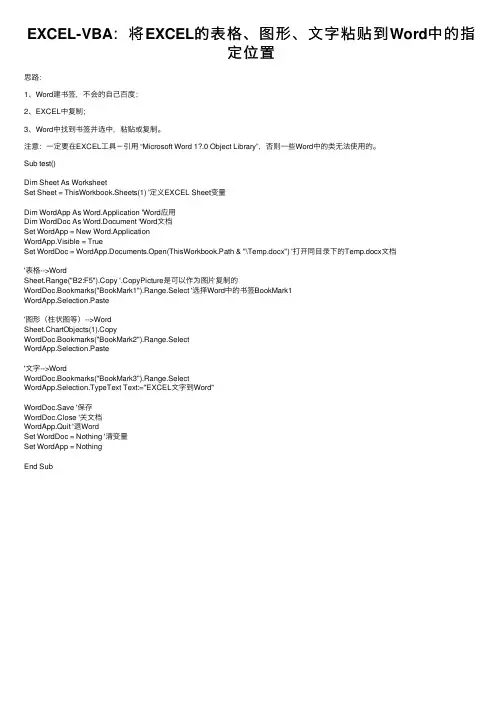
EXCEL-VBA:将EXCEL的表格、图形、⽂字粘贴到Word中的指定位置思路:1、Word建书签,不会的⾃⼰百度;2、EXCEL中复制;3、Word中找到书签并选中,粘贴或复制。
注意:⼀定要在EXCEL⼯具-引⽤ “Microsoft Word 1?.0 Object Library”,否则⼀些Word中的类⽆法使⽤的。
Sub test()Dim Sheet As WorksheetSet Sheet = ThisWorkbook.Sheets(1) '定义EXCEL Sheet变量Dim WordApp As Word.Application 'Word应⽤Dim WordDoc As Word.Document 'Word⽂档Set WordApp = New Word.ApplicationWordApp.Visible = TrueSet WordDoc = WordApp.Documents.Open(ThisWorkbook.Path & "\Temp.docx") '打开同⽬录下的Temp.docx⽂档'表格-->WordSheet.Range("B2:F5").Copy '.CopyPicture是可以作为图⽚复制的WordDoc.Bookmarks("BookMark1").Range.Select '选择Word中的书签BookMark1WordApp.Selection.Paste'图形(柱状图等)-->WordSheet.ChartObjects(1).CopyWordDoc.Bookmarks("BookMark2").Range.SelectWordApp.Selection.Paste'⽂字-->WordWordDoc.Bookmarks("BookMark3").Range.SelectWordApp.Selection.TypeText Text:="EXCEL⽂字到Word"WordDoc.Save '保存WordDoc.Close '关⽂档WordApp.Quit '退WordSet WordDoc = Nothing '清变量Set WordApp = NothingEnd Sub。
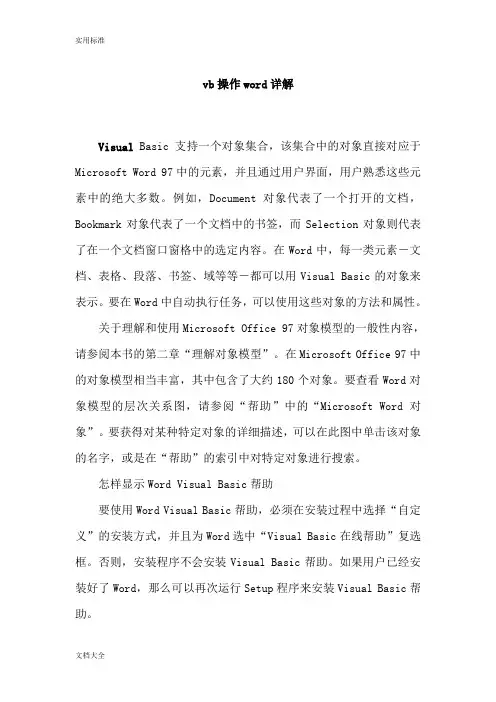
vb操作word详解Visual Basic支持一个对象集合,该集合中的对象直接对应于Microsoft Word 97中的元素,并且通过用户界面,用户熟悉这些元素中的绝大多数。
例如,Document 对象代表了一个打开的文档,Bookmark对象代表了一个文档中的书签,而Selection对象则代表了在一个文档窗口窗格中的选定内容。
在Word中,每一类元素-文档、表格、段落、书签、域等等-都可以用Visual Basic的对象来表示。
要在Word中自动执行任务,可以使用这些对象的方法和属性。
关于理解和使用Microsoft Office 97对象模型的一般性内容,请参阅本书的第二章“理解对象模型”。
在Microsoft Office 97中的对象模型相当丰富,其中包含了大约180个对象。
要查看Word对象模型的层次关系图,请参阅“帮助”中的“Microsoft Word 对象”。
要获得对某种特定对象的详细描述,可以在此图中单击该对象的名字,或是在“帮助”的索引中对特定对象进行搜索。
怎样显示Word Visual Basic帮助要使用Word Visual Basic帮助,必须在安装过程中选择“自定义”的安装方式,并且为Word选中“Visual Basic在线帮助”复选框。
否则,安装程序不会安装Visual Basic帮助。
如果用户已经安装好了Word,那么可以再次运行Setup程序来安装Visual Basic帮助。
要查看Word Visual Basic 帮助,可以在“Visual Basic 编辑器里的“帮助”菜单中点击“目录和索引”一项。
在“帮助主题”对话框的“目录”一表中,双击“Microsoft Word Visual Basic 参考”,然后再双击“Visual Basic 参考”。
“帮助主题”对话框会重新出现,显示出Microsoft Word Visual Basic的目录和索引。
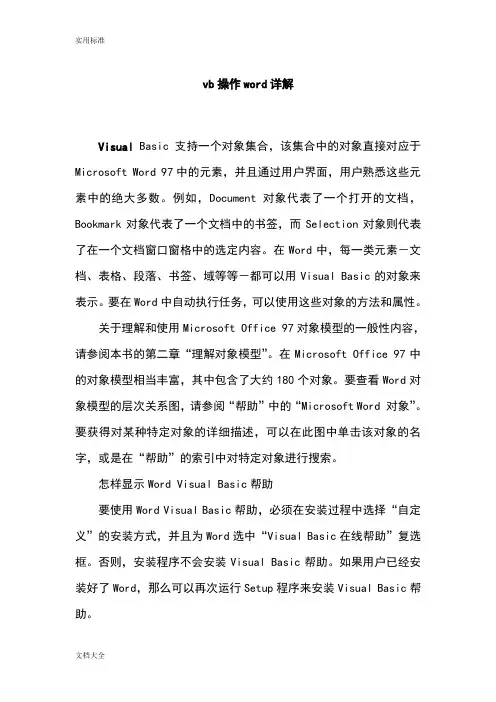
vb操作word详解Visual Basic支持一个对象集合,该集合中的对象直接对应于Microsoft Word 97中的元素,并且通过用户界面,用户熟悉这些元素中的绝大多数。
例如,Document 对象代表了一个打开的文档,Bookmark对象代表了一个文档中的书签,而Selection对象则代表了在一个文档窗口窗格中的选定内容。
在Word中,每一类元素-文档、表格、段落、书签、域等等-都可以用Visual Basic的对象来表示。
要在Word中自动执行任务,可以使用这些对象的方法和属性。
关于理解和使用Microsoft Office 97对象模型的一般性内容,请参阅本书的第二章“理解对象模型”。
在Microsoft Office 97中的对象模型相当丰富,其中包含了大约180个对象。
要查看Word对象模型的层次关系图,请参阅“帮助”中的“Microsoft Word 对象”。
要获得对某种特定对象的详细描述,可以在此图中单击该对象的名字,或是在“帮助”的索引中对特定对象进行搜索。
怎样显示Word Visual Basic帮助要使用Word Visual Basic帮助,必须在安装过程中选择“自定义”的安装方式,并且为Word选中“Visual Basic在线帮助”复选框。
否则,安装程序不会安装Visual Basic帮助。
如果用户已经安装好了Word,那么可以再次运行Setup程序来安装Visual Basic帮助。
要查看Word Visual Basic 帮助,可以在“Visual Basic 编辑器里的“帮助”菜单中点击“目录和索引”一项。
在“帮助主题”对话框的“目录”一表中,双击“Microsoft Word Visual Basic 参考”,然后再双击“Visual Basic 参考”。
“帮助主题”对话框会重新出现,显示出Microsoft Word Visual Basic的目录和索引。
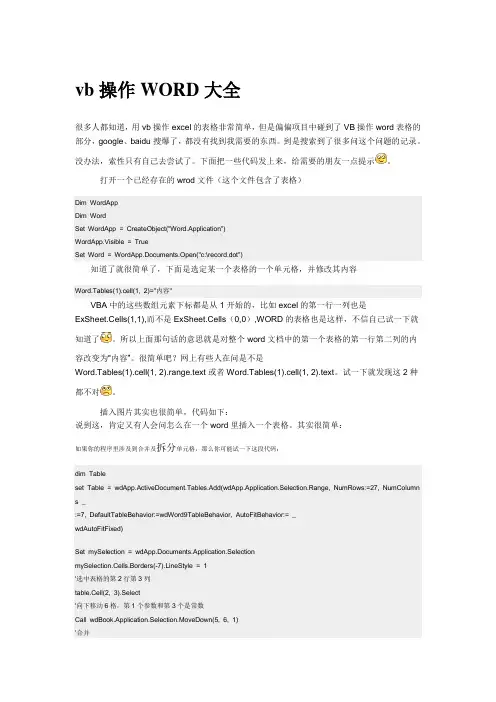
vb操作WORD大全很多人都知道,用vb操作excel的表格非常简单,但是偏偏项目中碰到了VB操作word表格的部分,google、baidu搜爆了,都没有找到我需要的东西。
到是搜索到了很多问这个问题的记录。
没办法,索性只有自己去尝试了。
下面把一些代码发上来,给需要的朋友一点提示。
打开一个已经存在的wrod文件(这个文件包含了表格)Dim WordAppDim WordSet WordApp = CreateObject("Word.Application")WordApp.Vi s ible = TrueSet Word = WordApp.Documents.Open("c:\record.dot")知道了就很简单了,下面是选定某一个表格的一个单元格,并修改其内容Word.Tables(1).cell(1, 2)="内容"VBA中的这些数组元素下标都是从1开始的,比如excel的第一行一列也是ExSheet.Cells(1,1),而不是ExSheet.Cells(0,0),WORD的表格也是这样,不信自己试一下就知道了。
所以上面那句话的意思就是对整个word文档中的第一个表格的第一行第二列的内容改变为“内容”。
很简单吧?网上有些人在问是不是Word.Tables(1).cell(1, 2).range.text或者Word.Tables(1).cell(1, 2).text。
试一下就发现这2种都不对。
插入图片其实也很简单,代码如下:说到这,肯定又有人会问怎么在一个word里插入一个表格。
其实很简单:如果你的程序里涉及到合并及拆分单元格,那么你可能试一下这段代码:dim Tableset Table = w dApp.ActiveDocument.Tables.Add(wdApp.Application.Selection.Range, NumRow s:=27, NumColumn s _:=7, DefaultTableBehavior:=w dWord9TableBehavior, AutoFitBehavior:= _wdAutoFitFixed)Set mySelection = w dApp.Documents.Application.SelectionmySelection.Cells.Borders(-7).LineStyle = 1'选中表格的第2行第3列table.Cell(2, 3).Select'向下移动6格,第1个参数和第3个是常数Call w dBook.Application.Selection.MoveDow n(5, 6, 1)'合并wdBook.Application.Selection.Cells.Merge'拆分成7行2列Call w dBook.Application.Selection.Cells.Split(7, 2, True)如果大家碰到了更复杂的程序,用程序生成起来比较麻烦,那么你就可以用模板来实现了?你可以先用word做一个模板,把表格什么的全都先写好,然后保存成模板文件。
![word vba获取书签文本 [Word2021中设置书签并插入书签标记文本的操作方法]](https://uimg.taocdn.com/75371195c850ad02df804170.webp)
word vba获取书签文本 [Word2021中设置书签并插入书签标记文
本的操作方法]
Word2021中设置书签并插入书签标记文本的操作步骤如下:
例题:将文档中正文“高级语言程序设计”中的“程序”设置为书签(书签名为mark),并在其下一行中插入书签mark标记的文本。
点击菜单“插入”一栏。
选中要设置的文字“程序”,点击“插入”菜单下的“书签”,将会出现一个小窗口。
在小窗口的书签名下方填写“mark”,并点击右方的“添加”。
“添加”后将光标放于下一行。
接下来便是插入书签“mark”标记的文本。
在“插入”下方找到“文档部件”并点击,插入“域”,出现“域”的小窗口。
点击书签所用到的域”Ref“,点击书签名称”mark“,最后点击”确定“。
最后完成。
感谢您的阅读,祝您生活愉快。
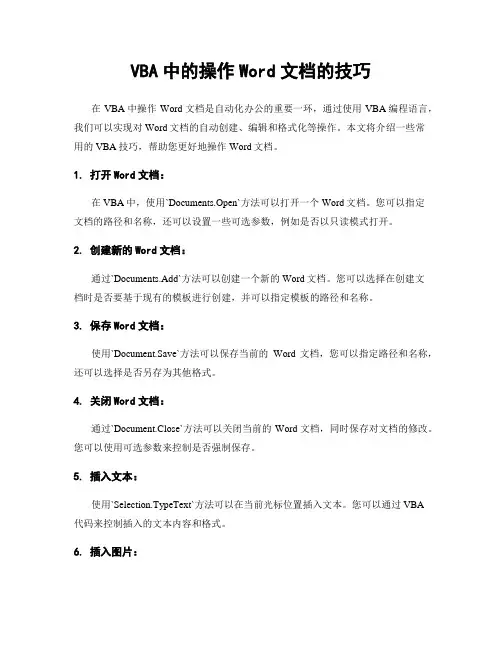
VBA中的操作Word文档的技巧在VBA中操作Word文档是自动化办公的重要一环,通过使用VBA编程语言,我们可以实现对Word文档的自动创建、编辑和格式化等操作。
本文将介绍一些常用的VBA技巧,帮助您更好地操作Word文档。
1. 打开Word文档:在VBA中,使用`Documents.Open`方法可以打开一个Word文档。
您可以指定文档的路径和名称,还可以设置一些可选参数,例如是否以只读模式打开。
2. 创建新的Word文档:通过`Documents.Add`方法可以创建一个新的Word文档。
您可以选择在创建文档时是否要基于现有的模板进行创建,并可以指定模板的路径和名称。
3. 保存Word文档:使用`Document.Save`方法可以保存当前的Word文档,您可以指定路径和名称,还可以选择是否另存为其他格式。
4. 关闭Word文档:通过`Document.Close`方法可以关闭当前的Word文档,同时保存对文档的修改。
您可以使用可选参数来控制是否强制保存。
5. 插入文本:使用`Selection.TypeText`方法可以在当前光标位置插入文本。
您可以通过VBA代码来控制插入的文本内容和格式。
6. 插入图片:通过`InlineShapes.AddPicture`方法可以在当前位置插入图片。
您可以指定图片的路径和名称,并可以设置插入图片的位置和大小。
7. 设置字体样式:可以使用`Selection.Font`属性来设置文本的字体样式,例如字体名称、字号、加粗、斜体等。
8. 设置段落格式:通过`Selection.ParagraphFormat`属性可以设置段落的格式,例如对齐方式、缩进、行间距等。
9. 遍历文档内容:可以通过VBA的循环结构来遍历文档的每个段落、句子、单词或字符,并可以对其进行相应的操作。
10. 替换文本:使用`Selection.Find`和`Selection.Replace`方法可以查找和替换文本。

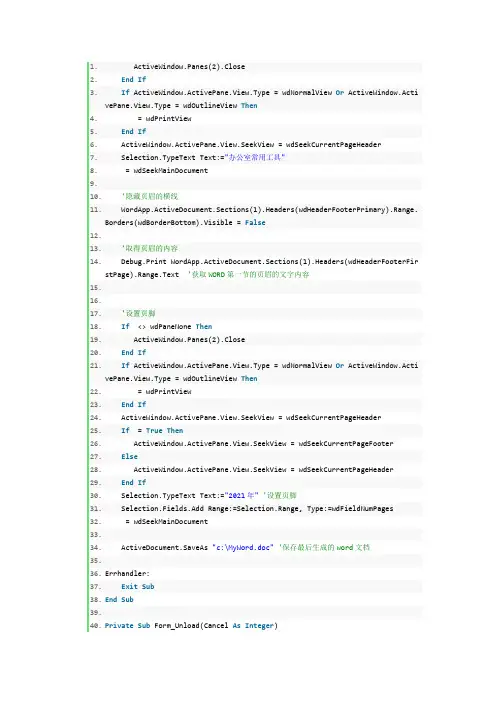
1. ActiveWindow.Panes(2).Close2.End If3.If ActiveWindow.ActivePane.View.Type = wdNormalView Or ActiveWindow.ActivePane.View.Type = wdOutlineView Then4. = wdPrintView5.End If6. ActiveWindow.ActivePane.View.SeekView = wdSeekCurrentPageHeader7. Selection.TypeText Text:="办公室常用工具"8. = wdSeekMainDocument9.10.'隐藏页眉的横线11. WordApp.ActiveDocument.Sections(1).Headers(wdHeaderFooterPrimary).Range.Borders(wdBorderBottom).Visible = False12.13.'取得页眉的内容14. Debug.Print WordApp.ActiveDocument.Sections(1).Headers(wdHeaderFooterFirstPage).Range.Text '获取WORD第一节的页眉的文字内容15.16.17.'设置页脚18.If <> wdPaneNone Then19. ActiveWindow.Panes(2).Close20.End If21.If ActiveWindow.ActivePane.View.Type = wdNormalView Or ActiveWindow.ActivePane.View.Type = wdOutlineView Then22. = wdPrintView23.End If24. ActiveWindow.ActivePane.View.SeekView = wdSeekCurrentPageHeader25.If = True Then26. ActiveWindow.ActivePane.View.SeekView = wdSeekCurrentPageFooter27.Else28. ActiveWindow.ActivePane.View.SeekView = wdSeekCurrentPageHeader29.End If30. Selection.TypeText Text:="2021年"'设置页脚31. Selection.Fields.Add Range:=Selection.Range, Type:=wdFieldNumPages32. = wdSeekMainDocument33.34. ActiveDocument.SaveAs "c:\MyWord.doc"'保存最后生成的word文档35.36.Errhandler:37.Exit Sub38.End Sub39.40.Private Sub Form_Unload(Cancel As Integer)41.On Error Resume Next42. WordApp.Quit43.Set WordApp = Nothing44.End Sub效果图如下:2、控制Word文档中的文本框对象[vb] view plaincopy1.'先引用Microsoft Word 11.0 Object Library2.Option Explicit3.4.Dim WordApp As Word.Application '创立Word应用程序5.6.Private Sub Command1_Click()7.On Error GoTo Errhandler8. CommonDialog1.Filter = "MS Office Word(*.Doc)|*.Doc|AllFile(*.*)|*.*"9. CommonDialog1.FilterIndex = 110. CommonDialog1.ShowOpen11.Set WordApp = New Word.Application '实例化12. CommonDialog1.FileName '翻开Word13.If Documents.Count >= 1 Then14. Text1.Text = "翻开的Word" & & vbCrLf & vbCrLf15.End If16. WordApp.Visible = True'显示 Office Word 界面17.'或者Application.Visible = True18. WordApp.DisplayAlerts = False'不提示保存对话框19.20. unit:=wdStory '将光标移到文档末尾21. = 122. = "黑体"23. = 1824. Text:="在Word"25. WordApp.Selection.ParagraphFormat.Alignment = Word.WdParagraphAlignment.wdAlignParagraphCenter '居中显示26.27.'创立文本框对象,座标〔100,100〕,宽度200,高度20028.With ActiveDocument.Shapes.AddTextbox(msoTextOrientationHorizontal, 100, 100, 400, 300).Fill29.'.Transparency = 1 '设置透明色30. .ForeColor = vbRed '设置前景颜色31. .UserPicture ("F:\资料\My Pictures\758254_960x1000_0.jpg") '设置文本框对象的背景图片32.End With33. ActiveDocument.Shapes(1). = "这是一个美女"'给文本框赋值34.'ActiveDocument.Shapes(1).Line.Transparency = 1 '设置透明边框线条35.36.'再创立一个透明背景的文本框对象37.With ActiveDocument.Shapes.AddTextbox(msoTextOrientationHorizontal, 100, 400, 400, 300).Fill38. .Transparency = 1 '设置透明色背景39. .ForeColor = vbRed '设置前景颜色40.End With41. ActiveDocument.Shapes(2). = "这是一个透明背景的文本框"'给文本框赋值42.'ActiveDocument.Shapes(2).Line.Transparency = 1 '设置透明边框线条43.44.'下面是获取文本框对象的内容45.Dim i As Long46.For i = 1 To47. Text1.Text = Text1.Text & ("第" & i & "个文本框的内容:" & ActiveDocument.Shapes(i).TextFrame.TextRange.Text & vbCrLf)48.Next49.50. ActiveDocument.SaveAs "c:\MyWord.doc"'保存最后生成的word文档51.52.Errhandler:53.Exit Sub54.End Sub55.56.Private Sub Form_Unload(Cancel As Integer)57.On Error Resume Next58. WordApp.Quit59.Set WordApp = Nothing60.End Sub效果图如下:3、在Word文档中设置Excel风格的页码[vb] view plaincopy1.'先引用Microsoft Word 11.0 Object Library2.Option Explicit3.4.Dim WordApp As Word.Application '创立Word应用程序5.Dim WordDoc As Word.Document '创立Word文档对象6.7.Private Sub Command1_Click()8.Dim i As Long9.On Error GoTo Errhandler10. CommonDialog1.Filter = "Word(*.Doc)|*.Doc|AllFile(*.*)|*.*"11. CommonDialog1.FilterIndex = 112. CommonDialog1.ShowOpen13.Set WordApp = New Word.Application '实例化14.Set WordDoc = WordApp.Documents.Open(CommonDialog1.FileName) '选择并翻开Word15. WordApp.Visible = True'显示 Office Word 界面16.'或者Application.Visible = True17. WordApp.DisplayAlerts = False'不提示保存对话框18.19.'设置Word文档第一页页码20.Dim WordRange As Range21.Set WordRange = WordApp.ActiveDocument.Sections(1).Footers(wdHeaderFooterPrimary).Range22.23.With WordRange24. .InsertAfter "第"25. .Font.Size = 1426. .Collapse Direction:=wdCollapseEnd27.28.'插入页码域29. .Fields.Add Range:=WordRange, Type:=wdFieldEmpty, Text:="PAGE \* Arabic ", PreserveFormatting:=True30. .Expand unit:=wdWord31. .InsertAfter "页 "32.33. .InsertAfter "共"34. .Collapse Direction:=wdCollapseEnd35.36.'插入页数域37. .Fields.Add Range:=WordRange, Type:=wdFieldEmpty, Text:="NUMPAGES \* Arabic ", PreserveFormatting:=True38. .Expand unit:=wdWord39. .InsertAfter "页"40.41. .InsertAfter "【我的Word ChenJL1031〔东方之珠〕】"42. .ParagraphFormat.Alignment = wdAlignParagraphRight '右对齐43.End With44.45.'Text1.Text = WordApp.ActiveDocument.Sections(1).Headers(wdHeaderFooterFirstPage).Range.Text46.47.Set WordRange = Nothing48. ActiveDocument.SaveAs "c:\MyWord.doc"'保存最后生成的word文档49.50.Errhandler:51.Exit Sub52.End Sub53.54.Private Sub Form_Unload(Cancel As Integer)55.On Error Resume Next56. WordApp.Quit57.Set WordApp = Nothing58.End Sub效果图如下:。
VBA在Word中的使用方法详解在现代科技发展的时代背景下,VBA(Visual Basic for Applications)语言是一个强大的自动化脚本语言,可以用来增强Word文档的功能和自动化一些重复性的任务。
本文将详细介绍VBA在Word中的使用方法,帮助读者快速上手。
一、VBA入门1. 启用开发者选项:在Word中,首先要启用开发者选项,可通过点击"文件"->"选项"->"自定义功能区"来启用开发者选项。
2. 打开Visual Basic编辑器:在开发者选项中,点击"Visual Basic"按钮即可打开Visual Basic编辑器。
3. 新建VBA模块:在Visual Basic编辑器中,点击"插入"->"模块",即可新建一个VBA模块。
二、常用的VBA操作方法1. 宏录制:Word的宏录制功能可以帮助我们快速录制鼠标和键盘的操作,将其转化为VBA代码。
点击"开发者"->"宏录制",录制你需要的操作即可。
录制结束后,可以在Visual Basic编辑器中看到所生成的VBA代码。
2. VBA代码编辑:在VBA代码编辑器中,可以直接编写VBA代码来实现自定义的功能。
以下是一些常用的VBA操作方法:a. 文字处理:可以使用VBA来进行文字的查找、替换和格式修改。
例如,通过VBA代码可以实现批量替换文档中的某个词语。
b. 文档生成:VBA可以帮助我们自动生成文档,并进行格式设置和内容处理。
例如,可以利用VBA代码自动生成报告或合同。
c. 表格操作:VBA可以对Word中的表格进行自动化操作,包括添加、删除、格式修改等。
例如,可以通过VBA代码自动创建表格,并设置表格样式。
d. 图像处理:VBA可以帮助我们对Word文档中的图片进行处理,如插入、删除、修改大小和位置等。
VBA在Word中的应用指南Microsoft Visual Basic for Applications(VBA)是一种用于Microsoft Office应用程序的编程语言。
在这篇文章中,我将介绍如何使用VBA在Word中实现一些常见任务,以帮助您提高工作效率。
第一部分:基本操作1. 打开和关闭文档:使用VBA可以通过编写简单的代码来打开和关闭Word文档。
例如,以下代码将打开名为"Sample.docx"的文档。
```vbaDocuments.Open "C:\Path\Sample.docx"```用以下代码来关闭打开的文档。
```vbaActiveDocument.Close```2. 插入文本和格式化:使用VBA可以插入文本并对其进行格式化。
以下代码将在当前光标位置插入文本"Hello, World!"。
```vbaSelection.TypeText "Hello, World!"```可以修改字体、大小、颜色等文本格式。
例如,以下代码将将文本设置为粗体,字号设置为14,颜色设置为红色。
```vbaSelection.Font.Bold = TrueSelection.Font.Size = 14Selection.Font.Color = wdColorRed```3. 插入段落和样式:VBA还可以插入段落和应用样式。
以下代码将在文档末尾插入一个新的段落,并将其样式设置为"标题1"。
Selection.InsertParagraphAfterst.Style = wdStyleHeading1```4. 复制、剪切和粘贴文本:VBA可以实现在文档中的不同位置之间复制、剪切和粘贴文本。
以下代码将复制选定文本。
```vbaSelection.Copy```以下代码将选定文本剪切到剪贴板。
VB操作文本文件的方法很多,下面的例子是我自己作项目或者回答网友提问时做的,很有代表性,希望能够给各位朋友一些启发. ′功能:删除、替换文本中一行,或者插入内容到文本中某一行′作者: soho_andy (冰′参数:′strSourceFile 原始文件完整名′strTargetFile 生成新文件的完整名′intRow 操作的行数 Sub 操作文件中一行(strSourceFile As String, strTargetFile As String, intRow As Long Dim filenum As Integer Dim fileContents As String Dim fileInfo( As String Dim i As Integer Dim j As Integer filenum = FreeFile Open strSourceFile For Binary As #filenum fileContents = Space(LOF(filenum Get #filenum, , fileContents Close filenum fileInfo =Split(fileContents, vbCrLf ′取出源文件行数,按照回车换行来分隔成数组 filenum = FreeFile If Dir(strTargetFile, vbNormal <> "" Then Kill strTargetFile End If Dim Filestr( As String ′删除一行代码块Open strTargetFile For Append As #filenum ′循环每一行 For i = 0 To UBound(fileInfo - 1 If i <> intRow - 1 Then Print #filenum, fileInfo(i End If Next Close #filenum ′替换一行代码块 Open strTargetFile For Append As#filenum ′循环每一行 For i = 0 To UBound(fileInfo - 1 If i = intRow - 1 Then Print#filenum, "你要替换进去的内容" End If Next Close #filenum ′插入一行代码块 Open strTarg etFile For Append As #filenum ′循环每一行 For i = 0 To UBound(fileInfo - 1 If i = intRow - 1 Then Print #filenum, "你要插入到这行的内容" Print #filenum, fileInfo(i ′保留原来的行,位置后移一位 End If Next Close #filenum MsgBox "完毕" End Sub ′另外一个解决实际问题的例子′ ′网友的要求′设有文件a.txt,其中存放了两行数据,数据用逗号分隔,现在要读取第一行的奇数位置的数据写入到另一个文本文件(b.txt)的第一行,类似地,把第二行的奇数位置的数据写入到第二行。
vba在word文档中插入文字并设置相应
的文字属性
话题:代码文字隶书
下面的VBA代码功能,第一步,word当前文档的上面添加文字dzwebs文字。
然后,又设置第一段居中对齐,并在该段落之后添加半英寸的间距。
将dzwebs的格式设为36磅,隶书字体。
Dim rngFormat As RangeSet rngFormat = ActiveDocument.Range(Start:=0, End:=0)With rngFormat.InsertAfter
Text:=“dzwebs”.InsertParagraphAfterWith = “隶书”.Size = 36.Bold = TrueEnd WithEnd WithWith ActiveDocument.Paragraphs(1).Alignment = wdAlignParagraphCenter.SpaceAfter = InchesToPoints(0.5)End With部分代码解释:Dim rngFormat As Range定义变量Set rngFormat = ActiveDocument.Range(Start:=0, End:=0)设置rngFormat变量的位置,位于文档的最上面With rngFormat 里面的代码功能是设置字体字号等属性End WithWith ActiveDocument.Paragraphs(1).Alignment =
wdAlignParagraphCenter.SpaceAfter = InchesToPoints(0.5)End With该代码代码功能是添加段后距离为0.5英寸。
用VB如何在WORD指定位置上插入文字?在VB6.0中,操作word,使用它强大的查找、替换、删除、复制、翦切功能。
还可以把特定字符替换成图片。
有了它你就可以使用数据库中的内容或图片文件替换word文件中的特定字符。
只要把下列内容复制到写字板中,另存为SetWord.cls文件,然后在把它添加到工程中,就可以使用了。
VERSION 1.0 CLASSBEGINMultiUse = -1 'TruePersistable = 0 'NotPersistableDataBindingBehavior = 0 'vbNoneDataSourceBehavior = 0 'vbNoneMTSTransactionMode = 0 'NotAnMTSObjectENDAttribute VB_Name = "SetWord"Attribute VB_GlobalNameSpace = FalseAttribute VB_Creatable = TrueAttribute VB_PredeclaredId = FalseAttribute VB_Exposed = FalsePrivate mywdapp As Word.ApplicationPrivate mysel As Object'属性值的模块变量Private C_T emplateDoc As StringPrivate C_newDoc As StringPrivate C_PicFile As StringPrivate C_ErrMsg As IntegerPublic Event HaveError()Attribute HaveError.VB_Description = "出错时激发此事件.出错代码为ErrMsg属性"'************************************************************** *'ErrMsg代码:1-word没有安装 2 - 缺少参数 3 - 没权限写文件' 4 - 文件不存在''************************************************************** *Public Function ReplacePic(FindStr As String, Optional Time As Integer = 0) As IntegerAttribute ReplacePic.VB_Description = "查找FindStr,并替换为PicFile所指向的图片文件,替换次数由time参数确定,为0时,替换所有"'************************************************************** ******************' 从Word.Range对象mysel中查找所有FindStr,并替换为PicFile图像' 替换次数由time参数确定,为0时,替换所有'************************************************************** ******************If Len(C_PicFile) = 0 ThenC_ErrMsg = 2Exit FunctionEnd IfDim i As IntegerDim findtxt As Booleanmysel.Find.ClearFormattingmysel.Find.Replacement.ClearFormattingWith mysel.Find.Text = FindStr.Replacement.Text = "".Forward = True.Wrap = wdFindContinue.Format = False.MatchCase = False.MatchWholeWord = False.MatchByte = True.MatchWildcards = False.MatchSoundsLike = False.MatchAllWordForms = FalseEnd Withmysel.HomeKey Unit:=wdStoryfindtxt = mysel.Find.Execute(Replace:=True)If Not findtxt ThenReplacePic = 0Exit FunctionEnd Ifi = 1Do While findtxtmysel.InlineShapes.AddPicture FileName:=C_PicFile If i = Time Then Exit Doi = i + 1mysel.HomeKey Unit:=wdStoryfindtxt = mysel.Find.Execute(Replace:=True)LoopReplacePic = iEnd FunctionPublic Function FindThis(FindStr As String) As BooleanAttribute FindThis.VB_Description = "查找FindStr,如果模板中有FindStr则返回True"If Len(FindStr) = 0 ThenC_ErrMsg = 2Exit FunctionEnd Ifmysel.Find.ClearFormattingmysel.Find.Replacement.ClearFormattingWith mysel.Find.Text = FindStr.Replacement.Text = "".Forward = True.Wrap = wdFindContinue.Format = False.MatchCase = False.MatchWholeWord = False.MatchByte = True.MatchWildcards = False.MatchSoundsLike = False.MatchAllWordForms = FalseEnd Withmysel.HomeKey Unit:=wdStoryFindThis = mysel.Find.ExecuteEnd FunctionPublic Function ReplaceChar(FindStr As String, RepStr As String, Optional Time As Integer = 0) As IntegerAttribute ReplaceChar.VB_Description = "查找FindStr,并替换为RepStr,替换次数由time参数确定,为0时,替换所有"'************************************************************** ******************' 从Word.Range对象mysel中查找FindStr,并替换为RepStr ' 替换次数由time参数确定,为0时,替换所有'************************************************************** ******************Dim findtxt As BooleanIf Len(FindStr) = 0 ThenC_ErrMsg = 2RaiseEvent HaveErrorExit FunctionEnd Ifmysel.Find.ClearFormattingmysel.Find.Replacement.ClearFormattingWith mysel.Find.Text = FindStr.Replacement.Text = RepStr.Forward = True.Wrap = wdFindContinue.Format = False.MatchCase = False.MatchWholeWord = False.MatchByte = True.MatchWildcards = False.MatchSoundsLike = False.MatchAllWordForms = FalseEnd WithIf Time > 0 ThenFor i = 1 To Timemysel.HomeKey Unit:=wdStoryfindtxt = mysel.Find.Execute(Replace:=wdReplaceOne)If Not findtxt Then Exit ForNextIf i = 1 And Not findtxt ThenReplaceChar = 0ElseReplaceChar = iEnd IfElsemysel.Find.Execute Replace:=wdReplaceAllEnd IfEnd FunctionPublic Function GetPic(PicData() As Byte, FileName As String) As BooleanAttribute GetPic.VB_Description = "把图像数据PicData,存为PicFile指定的文件"'************************************************************** ******************' 把图像数据PicData,存为PicFile指定的文件'************************************************************** ******************On Error Resume NextIf Len(FileName) = 0 ThenC_ErrMsg = 2RaiseEvent HaveErrorExit FunctionEnd IfOpen FileName For Binary As #1If Err.Number <> 0 ThenC_ErrMsg = 3Exit FunctionEnd If'二进制文件用Get,Put存放,读取数据Put #1, , PicDataClose #1C_PicFile = FileNameGetPic = TrueEnd FunctionPublic Sub DeleteT oEnd()Attribute DeleteToEnd.VB_Description = "删除从当前位置到结尾的所有内容"mysel.EndKey Unit:=wdStory, Extend:=wdExtendmysel.Delete Unit:=wdCharacter, Count:=1End SubPublic Sub MoveEnd()Attribute MoveEnd.VB_Description = "光标移动到文档结尾"'光标移动到文档结尾mysel.EndKey Unit:=wdStoryEnd SubPublic Sub GotoLine(LineTime As Integer)mysel.GoTo What:=wdGoToLine, Which:=wdGoT oFirst, Count:=LineTime, Name:=""End SubPublic Sub OpenDoc(view As Boolean)Attribute OpenDoc.VB_Description = "打开Word文件,View 确定是否显示Word界面"On Error Resume Next'************************************************************** ******************' 打开Word文件,并给全局变量mysel赋值'************************************************************** ******************If Len(C_T emplateDoc) = 0 Thenmywdapp.Documents.AddElsemywdapp.Documents.Open (C_T emplateDoc)End IfIf Err.Number <> 0 ThenC_ErrMsg = 4RaiseEvent HaveErrorExit SubEnd Ifmywdapp.Visible = viewmywdapp.ActivateSet mysel = mywdapp.Application.Selection'mysel.SelectEnd SubPublic Sub OpenWord()On Error Resume Next'************************************************************** ******************' 打开Word程序,并给全局变量mywdapp赋值'************************************************************** ******************Set mywdapp = CreateObject("word.application")If Err.Number <> 0 ThenC_ErrMsg = 1RaiseEvent HaveErrorExit SubEnd IfEnd SubPublic Sub ViewDoc()Attribute ViewDoc.VB_Description = "显示Word程序界面"mywdapp.Visible = TrueEnd SubPublic Sub AddNewPage()Attribute AddNewPage.VB_Description = "插入分页符"mysel.InsertBreak Type:=wdPageBreakEnd SubPublic Sub WordCut()Attribute WordCut.VB_Description = "剪切模板所有内容到剪切板"'保存模板页面内容mysel.WholeStorymysel.Cutmysel.HomeKey Unit:=wdStoryEnd SubPublic Sub WordCopy()Attribute WordCopy.VB_Description = "拷贝模板所有内容到剪切板"mysel.WholeStorymysel.Copymysel.HomeKey Unit:=wdStoryEnd SubPublic Sub WordDel()mysel.WholeStorymysel.Deletemysel.HomeKey Unit:=wdStoryEnd SubPublic Sub WordPaste()Attribute WordPaste.VB_Description = "拷贝剪切板内容到当前位置"'插入模块内容mysel.PasteEnd SubPublic Sub CloseDoc()Attribute CloseDoc.VB_Description = "关闭Word文件模板"'************************************************************** ******************' 关闭Word文件模本'************************************************************** ******************On Error Resume Nextmywdapp.ActiveDocument.Close FalseIf Err.Number <> 0 ThenC_ErrMsg = 3Exit SubEnd IfEnd SubPublic Sub QuitWord()'************************************************************** ******************' 关闭Word程序'************************************************************** ******************On Error Resume Nextmywdapp.QuitIf Err.Number <> 0 ThenC_ErrMsg = 3Exit SubEnd IfEnd SubPublic Sub SavetoDoc()Attribute SavetoDoc.VB_Description = "保存当前文档为FileName指定文件"On Error Resume Next'并另存为文件FileNameIf Len(C_newDoc) = 0 ThenC_ErrMsg = 2RaiseEvent HaveErrorExit SubEnd Ifmywdapp.ActiveDocument.SaveAs (C_newDoc)If Err.Number <> 0 ThenC_ErrMsg = 3RaiseEvent HaveErrorExit SubEnd IfEnd SubPublic Property Get TemplateDoc() As StringAttribute TemplateDoc.VB_Description = "模板文件名."TemplateDoc = C_TemplateDocEnd PropertyPublic Property Let TemplateDoc(ByVal vNewValue As String) C_T emplateDoc = vNewValueEnd PropertyPublic Property Get newdoc() As StringAttribute newdoc.VB_Description = "执行CloseDoc方法时,将模板文件另存为此文件名指定的新文件.如果不指定,在执行CloseDoc方法时,将产生一个错误"newdoc = C_newDocEnd PropertyPublic Property Let newdoc(ByVal vNewValue As String)C_newDoc = vNewValueEnd PropertyPublic Property Get PicFile() As StringAttribute PicFile.VB_Description = "图像文件名"PicFile = C_PicFileEnd PropertyPublic Property Let PicFile(ByVal vNewValue As String)C_PicFile = vNewValueEnd PropertyPublic Property Get ErrMsg() As IntegerAttribute ErrMsg.VB_Description = "错误信息.ErrMsg代码: 1-word没有安装 2-缺少参数 3-没权限写文件 4-文件不存在"ErrMsg = C_ErrMsgEnd Property。
用VB如何在WORD指定位置上插入文字在VB6.0中,操作word,使用它强大的查找、替换、删除、复制、翦切功能。
还可以把特定字符替换成图片。
有了它你就可以使用数据库中的内容或图片文件替换word文件中的特定字符。
只要把下列内容复制到写字板中,另存为SetWord.cls文件,然后在把它添加到工程中,就可以使用了。
VERSION 1.0 CLASSBEGINMultiUse = -1 'TruePersistable = 0 'NotPersistableDataBindingBehavior = 0 'vbNoneDataSourceBehavior = 0 'vbNoneMTSTransactionMode = 0 'NotAnMTSObjectENDAttribute VB_Name = "SetWord"Attribute VB_GlobalNameSpace = FalseAttribute VB_Creatable = TrueAttribute VB_PredeclaredId = FalseAttribute VB_Exposed = FalsePrivate mywdapp As Word.ApplicationPrivate mysel As Object'属性值的模块变量Private C_TemplateDoc As StringPrivate C_newDoc As StringPrivate C_PicFile As StringPrivate C_ErrMsg As IntegerPublic Event HaveError()Attribute HaveError.VB_Description = "出错时激发此事件.出错代码为ErrMsg属性"'*************************************************** ************'ErrMsg代码:1-word没有安装2 - 缺少参数3 - 没权限写文件' 4 - 文件不存在''*************************************************** ************Public Function ReplacePic(FindStr As String, Optional TimeAs Integer = 0) As IntegerAttribute ReplacePic.VB_Description = "查找FindStr,并替换为PicFile所指向的图片文件,替换次数由time参数确定,为0时,替换所有"'*************************************************** *****************************' 从Word.Range对象mysel中查找所有FindStr,并替换为PicFile图像' 替换次数由time参数确定,为0时,替换所有'*************************************************** *****************************If Len(C_PicFile) = 0 ThenC_ErrMsg = 2Exit FunctionEnd IfDim i As IntegerDim findtxt As Booleanmysel.Find.ClearFormattingmysel.Find.Replacement.ClearFormatting With mysel.Find.Text = FindStr.Replacement.Text = "".Forward = True.Wrap = wdFindContinue.Format = False.MatchCase = False.MatchWholeWord = False.MatchByte = True.MatchWildcards = False.MatchSoundsLike = False.MatchAllWordForms = FalseEnd Withmysel.HomeKey Unit:=wdStoryfindtxt = mysel.Find.Execute(Replace:=True) If Not findtxt ThenReplacePic = 0Exit FunctionEnd Ifi = 1Do While findtxtmysel.InlineShapes.AddPicture FileName:=C_PicFileIf i = Time Then Exit Doi = i + 1mysel.HomeKey Unit:=wdStoryfindtxt = mysel.Find.Execute(Replace:=True)LoopReplacePic = iEnd FunctionPublic Function FindThis(FindStr As String) As Boolean Attribute FindThis.VB_Description = "查找FindStr,如果模板中有FindStr则返回True"If Len(FindStr) = 0 ThenC_ErrMsg = 2Exit FunctionEnd Ifmysel.Find.ClearFormattingmysel.Find.Replacement.ClearFormattingWith mysel.Find.Text = FindStr.Replacement.Text = "".Forward = True.Wrap = wdFindContinue.Format = False.MatchCase = False.MatchWholeWord = False.MatchByte = True.MatchWildcards = False.MatchSoundsLike = False.MatchAllWordForms = FalseEnd Withmysel.HomeKey Unit:=wdStoryFindThis = mysel.Find.ExecuteEnd FunctionPublic Function ReplaceChar(FindStr As String, RepStr As String, Optional Time As Integer = 0) As IntegerAttribute ReplaceChar.VB_Description = "查找FindStr,并替换为RepStr,替换次数由time参数确定,为0时,替换所有"'*************************************************** *****************************' 从Word.Range对象mysel中查找FindStr,并替换为RepStr ' 替换次数由time参数确定,为0时,替换所有'*************************************************** *****************************Dim findtxt As BooleanIf Len(FindStr) = 0 ThenC_ErrMsg = 2RaiseEvent HaveErrorExit FunctionEnd Ifmysel.Find.ClearFormattingmysel.Find.Replacement.ClearFormattingWith mysel.Find.Text = FindStr.Replacement.Text = RepStr.Forward = True.Wrap = wdFindContinue.Format = False.MatchCase = False.MatchWholeWord = False.MatchByte = True.MatchWildcards = False.MatchSoundsLike = False.MatchAllWordForms = FalseEnd WithIf Time > 0 ThenFor i = 1 To Timemysel.HomeKey Unit:=wdStoryfindtxt = mysel.Find.Execute(Replace:=wdReplaceOne) If Not findtxt Then Exit ForNextIf i = 1 And Not findtxt ThenReplaceChar = 0ElseReplaceChar = iEnd IfElsemysel.Find.Execute Replace:=wdReplaceAllEnd IfEnd FunctionPublic Function GetPic(PicData() As Byte, FileName As String) As BooleanAttribute GetPic.VB_Description = "把图像数据PicData,存为PicFile指定的文件"'*************************************************** *****************************' 把图像数据PicData,存为PicFile指定的文件'*************************************************** *****************************On Error Resume NextIf Len(FileName) = 0 ThenC_ErrMsg = 2RaiseEvent HaveErrorExit FunctionEnd IfOpen FileName For Binary As #1If Err.Number <> 0 ThenC_ErrMsg = 3Exit FunctionEnd If'二进制文件用Get,Put存放,读取数据Put #1, , PicDataClose #1C_PicFile = FileNameGetPic = TrueEnd FunctionPublic Sub DeleteToEnd()Attribute DeleteToEnd.VB_Description = "删除从当前位置到结尾的所有内容"mysel.EndKey Unit:=wdStory, Extend:=wdExtendmysel.Delete Unit:=wdCharacter, Count:=1End SubPublic Sub MoveEnd()Attribute MoveEnd.VB_Description = "光标移动到文档结尾" '光标移动到文档结尾mysel.EndKey Unit:=wdStoryEnd SubPublic Sub GotoLine(LineTime As Integer)mysel.GoTo What:=wdGoToLine, Which:=wdGoToFirst, Count:=LineTime, Name:=""End SubPublic Sub OpenDoc(view As Boolean)Attribute OpenDoc.VB_Description = "打开Word文件,View确定是否显示Word界面"On Error Resume Next'*************************************************** *****************************' 打开Word文件,并给全局变量mysel赋值'*************************************************** *****************************If Len(C_TemplateDoc) = 0 Thenmywdapp.Documents.AddElsemywdapp.Documents.Open (C_TemplateDoc)End IfIf Err.Number <> 0 ThenC_ErrMsg = 4RaiseEvent HaveErrorExit SubEnd Ifmywdapp.Visible = viewmywdapp.ActivateSet mysel = mywdapp.Application.Selection'mysel.SelectEnd SubPublic Sub OpenWord()On Error Resume Next'*************************************************** *****************************' 打开Word程序,并给全局变量mywdapp赋值'*************************************************** *****************************Set mywdapp = CreateObject("word.application")If Err.Number <> 0 ThenC_ErrMsg = 1RaiseEvent HaveErrorExit SubEnd IfEnd SubPublic Sub ViewDoc()Attribute ViewDoc.VB_Description = "显示Word程序界面" mywdapp.Visible = TrueEnd SubPublic Sub AddNewPage()Attribute AddNewPage.VB_Description = "插入分页符" mysel.InsertBreak Type:=wdPageBreakEnd SubPublic Sub WordCut()Attribute WordCut.VB_Description = "剪切模板所有内容到剪切板"'保存模板页面内容mysel.WholeStorymysel.Cutmysel.HomeKey Unit:=wdStoryEnd SubPublic Sub WordCopy()Attribute WordCopy.VB_Description = "拷贝模板所有内容到剪切板"mysel.WholeStorymysel.Copymysel.HomeKey Unit:=wdStoryEnd SubPublic Sub WordDel()mysel.WholeStorymysel.Deletemysel.HomeKey Unit:=wdStoryEnd SubPublic Sub WordPaste()Attribute WordPaste.VB_Description = "拷贝剪切板内容到当前位置"'插入模块内容mysel.PasteEnd SubPublic Sub CloseDoc()Attribute CloseDoc.VB_Description = "关闭Word文件模板" '*************************************************** *****************************' 关闭Word文件模本'*************************************************** *****************************On Error Resume Nextmywdapp.ActiveDocument.Close FalseIf Err.Number <> 0 ThenC_ErrMsg = 3Exit SubEnd IfEnd SubPublic Sub QuitWord()'*************************************************** *****************************' 关闭Word程序'*************************************************** *****************************On Error Resume Nextmywdapp.QuitIf Err.Number <> 0 ThenC_ErrMsg = 3Exit SubEnd IfEnd SubPublic Sub SavetoDoc()Attribute SavetoDoc.VB_Description = "保存当前文档为FileName指定文件"On Error Resume Next'并另存为文件FileNameIf Len(C_newDoc) = 0 ThenC_ErrMsg = 2RaiseEvent HaveErrorExit SubEnd Ifmywdapp.ActiveDocument.SaveAs (C_newDoc)If Err.Number <> 0 ThenC_ErrMsg = 3RaiseEvent HaveErrorExit SubEnd IfEnd SubPublic Property Get TemplateDoc() As StringAttribute TemplateDoc.VB_Description = "模板文件名." TemplateDoc = C_TemplateDocEnd PropertyPublic Property Let TemplateDoc(ByVal vNewValue As String) C_TemplateDoc = vNewValueEnd PropertyPublic Property Get newdoc() As StringAttribute newdoc.VB_Description = "执行CloseDoc方法时,将模板文件另存为此文件名指定的新文件.如果不指定,在执行CloseDoc方法时,将产生一个错误"newdoc = C_newDocEnd PropertyPublic Property Let newdoc(ByVal vNewValue As String)C_newDoc = vNewValueEnd PropertyPublic Property Get PicFile() As StringAttribute PicFile.VB_Description = "图像文件名"PicFile = C_PicFileEnd PropertyPublic Property Let PicFile(ByVal vNewValue As String)C_PicFile = vNewValueEnd PropertyPublic Property Get ErrMsg() As IntegerAttribute ErrMsg.VB_Description = "错误信息.ErrMsg代码: 1-word没有安装2-缺少参数3-没权限写文件4-文件不存在"ErrMsg = C_ErrMsgEnd Property。